天文照片合成GIF动画简介
2015-04-22上海师范大学任萃毅
□ 上海师范大学 任萃毅
天文照片合成GIF动画简介
□ 上海师范大学 任萃毅
日食、月食、天体自转或者是卫星凌等天文现象都具有动态的特性,大多数从事过天文拍摄的同好都知道,如果直接拍摄带细节的动态视频不仅对器材要求极高,而且还会衍生出很多其他问题。“他山之石,可以攻玉”是我们天文摄影后期处理常用的技巧,借助Ulead GIF Animator软件,将高清的照片转变成动画则是相对简便且效果不错的方法之一。
需要准备的软件——Photoshop,Ulead GIF Animator。
首先在Photoshop中将所拍摄的照片转成JPG格式。处理好的照片常常会出现两种情况:一种是因为极轴没对准或其他原因,所摄天体的位置在照片上发生了移动;另外就是因相机角度发生变化或其他原因,所摄天体在照片平面上发生了旋转。或者两者兼而有之。
无论是哪种情况都需要将照片对齐,对于第一种情形,我们放到Ulead GIF Animator中处理;后一种情形则最好在Photoshop中完成,相关方法我在2014年第8期《天文爱好者》中的拙文《月穿地影照的拍摄与合成》中有介绍。对于后者,应该在拍摄过程中尽量避免发生。
安装并打开Ulead GIF Animator,如图1。

图1
1.选择“编辑/调整图像”大小。(出现图2所示对话框)

图2
1画布尺寸:画布尺寸的大小要和图像在Photoshop中“图像/图像大小/像素大小”中的单位和尺寸保持一致。中间“品质”一栏选“Best”。
2选择“文件/动画向导”。如图3,在这里也可以修改画布尺寸。
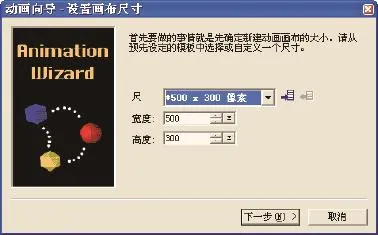
图3
3 选择“下一步”,出现“动画向导—选择文件”对话框,点击“添加图像…”,选择所需图片。点击“下一步”。
4 在出现的“动画向导—画面帧持续时间”对话框中的“延迟时间(在1/100th秒)”或“按帧比率指定(帧每一秒)”可以选择视频的显示时间,如图4。默认值为“25”,即25×(1/100)=0.25秒,也就是1秒4张。

图4
5选择“下一步”导入图片,如图5。
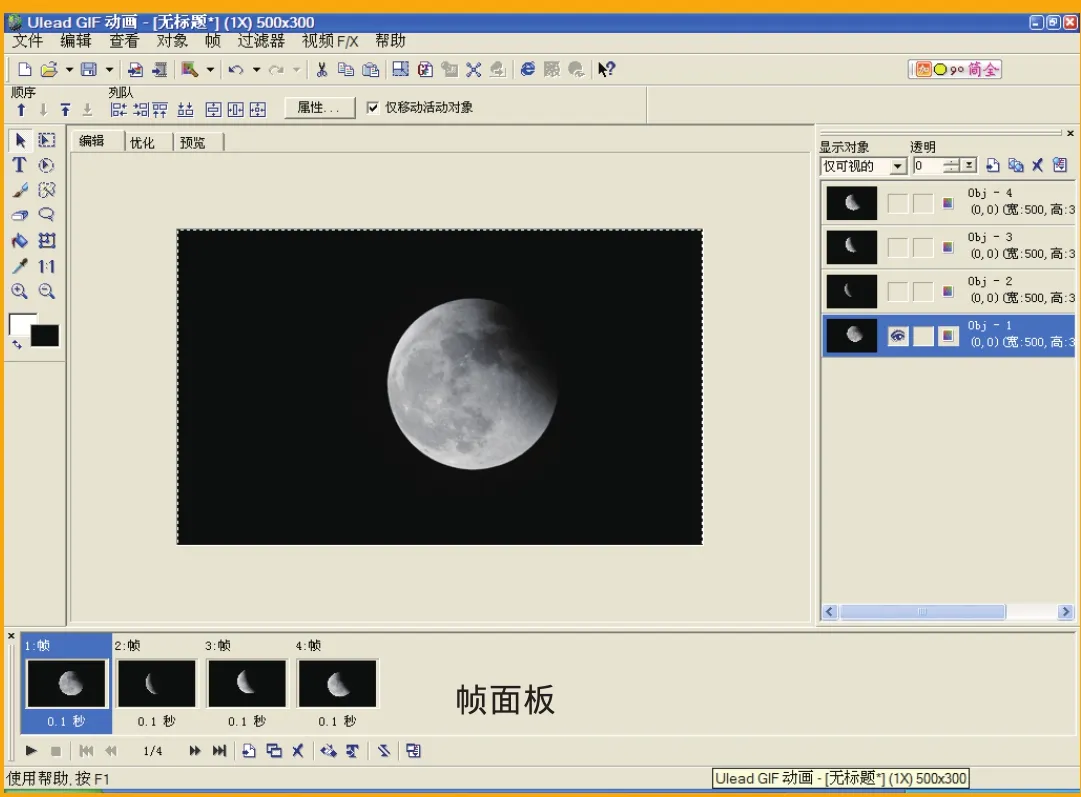
图5
请注意图5的左下方帧面板区域(该显区如不慎丢失,可在查看菜单中勾选“帧面板”后便会出现),这时候你会发现一个问题——作为最后拍摄的那张图片反而位于第一帧,这时只要单击选中该帧,按下鼠标左键拖曳到最后即可。
同样,右边的“对象管理面板”(该显区如不慎丢失,可在查看菜单中勾选“对象管理器面板”后便会出现)也存在相同问题,处理方法类似——选中后拖曳到最上方。
2.双击“图像管理器面板”中最下方的一帧图像,出现“对象属性”对话框。(建议在“名称”一栏中改成与帧面板视图相对应的流水编号,以免混淆,如图6。)

图6
如果你拍摄的照片不存在文章第三段所说的那两种情况,那么做到这里就OK了,只需要按下帧面板左下方的放映键,检查无误后将文件存为GIF文件便大功告成。
3.现在讲讲遇到第一种情况,也就是目标发生移动后怎么处理?处理方法的基本原理就是做透明度,然后上下两层对齐。
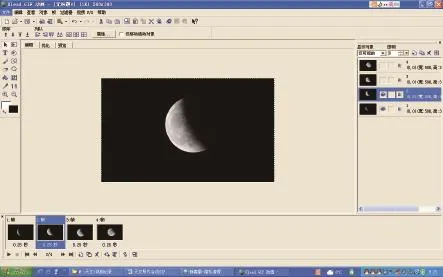
图7
(如图7所示)1在“帧面板”和“图像管理器面板”中分别点击选中“2帧”和“2”。2在“图像管理器面板”中点击图片2的小视图后面的方框,就会出现一个蓝色的“眼睛”,其作用与Photoshop中的“眼睛”类似,表示该图层可见;而后点击图片1的小视图后面的方框,也出现一个“眼睛”(注意:图片1本身不要选中,无论是“帧面板”还是“图像管理器面板”中选中的都是图片2)。

图8
3在主界面的图像上双击一下,即出现“对象属性”对话框,在“透明”一栏中输入“50”并确定,这样图片2的透明度就变成了50%,同时显现出下层的图片1,如图8。 4光标置于图片2上,按下鼠标左键拖曳或用键盘方向键移动该图层,使之与图片1对齐,对齐后再次双击图片出现“对象属性”对话框,将透明度改回“0”。5保持图片1的可见性不变(就是说在“图像管理器面板”中图片1的“眼睛”始终处于存在状态),在“图像管理面板”中点击图片3的小视图后面的方框,重复步骤2,3,4。这样做的目的是所有照片都与第一张对齐,建议不要做2对1、3对2……这容易引起比较大的误差。
6完成之后就可以保存了,文件保存的格式可以按照需要选择。我在这里只是粗浅地讲述了天文照合成GIF动画的过程,更多的功能请读者参阅相关资料。想练习一下的朋友可以加我QQ510435609索取软件和原始图片。
(责任编辑 张恩红)
